Настройка списков персон для распознавания лиц производится в разделе Лица - Персоны. Для работы системы необходимо выполнить следующие действия:
1. Как создать список персон?
1. В разделе Лица - Персоны нажмите кнопку Добавить список в правом верхнем углу раздела. 2. В открывшемся окне выберите цвет списка, задайте его название и, при необходимости, включите звуковые уведомления. Затем снова нажмите Добавить список. | 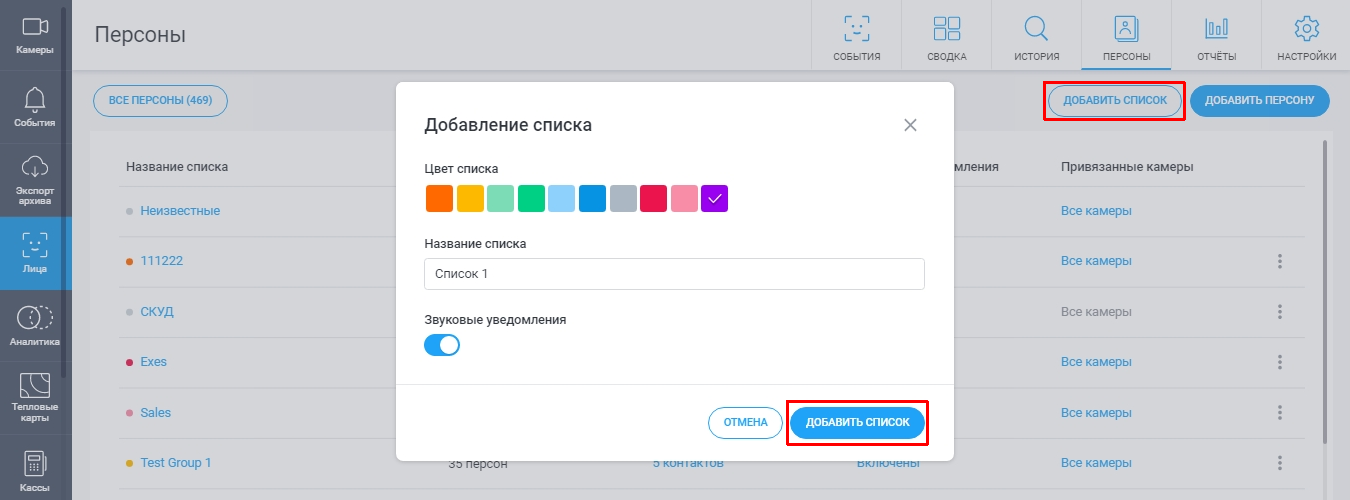 |
В дальнейшем созданный список можно в любой момент отредактировать, удалить или экспортировать. При экспорте списка будет сформирован отчёт в формате .xlsx, содержащий информацию о добавленных в список персонах. | 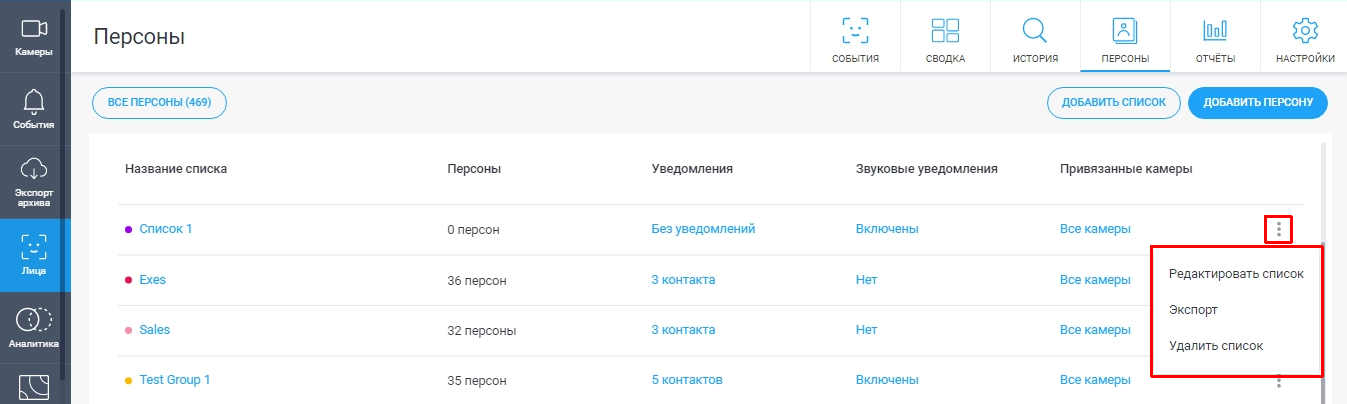 |
2. Как создать персону и привязать её к списку распознавания?
1. В разделе Лица - Персоны нажмите кнопку Добавить персону в правом верхнем углу раздела. 2. В открывшемся окне выберите список, к которому должна быть привязана персона, и укажите ФИО персоны. При необходимости, добавьте описание и ссылку на персону в вашей CRM-системе (если используется). | 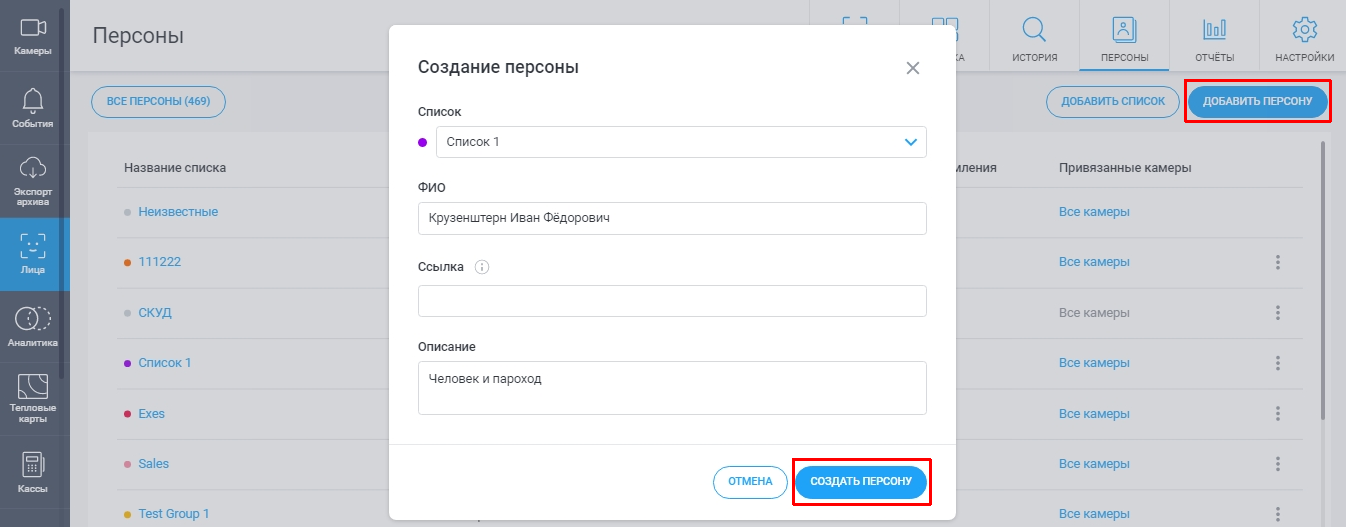 |
3. Загрузите фото персоны.
После загрузки всех фото закройте окно, нажав на крестик в правом верхнем углу - изменения будут сохранены автоматически. | 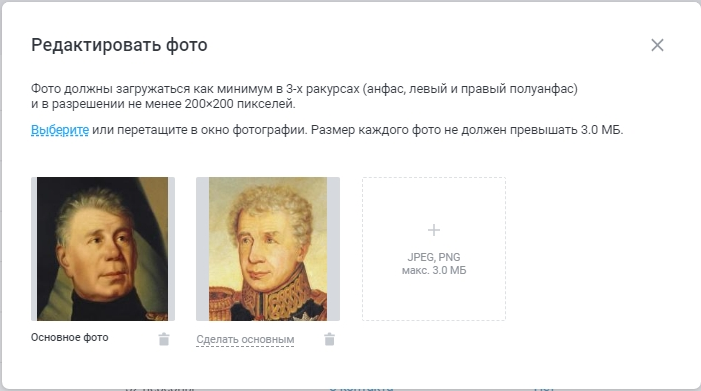 |
Добавленную персону можно в любой момент отредактировать или удалить. Создать новую персону или добавить новое фото к существующей также можно из созданных событий распознавания лиц. | 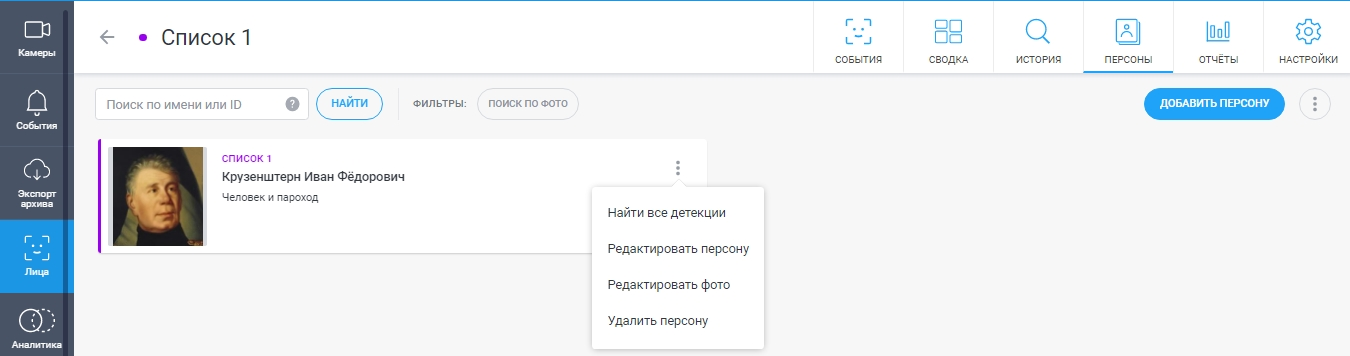 |
3. Как привязать камеру к списку распознавания?
Если камера не привязана к списку, то найденные в её видеопотоке лица сверяться с этим списком не будут. Например, если камера в обеденной зоне не привязана к списку Сотрудники, то вы не получите уведомления об обнаружении персоны из списка Сотрудники при появлении сотрудников перед этой камерой.
1. В разделе Лица - Персоны нажмите ссылку Все камеры рядом с названием нужного списка распознавания. 2. В открывшемся окне выберите, события с каких камер должны сверяться с этим списком. По умолчанию выбраны все камеры с функцией распознавания лиц. При необходимости использовать только некоторые камеры, нажмите Выбранные камеры и отметьте нужные устройства (или группы). Затем нажмите Применить. | 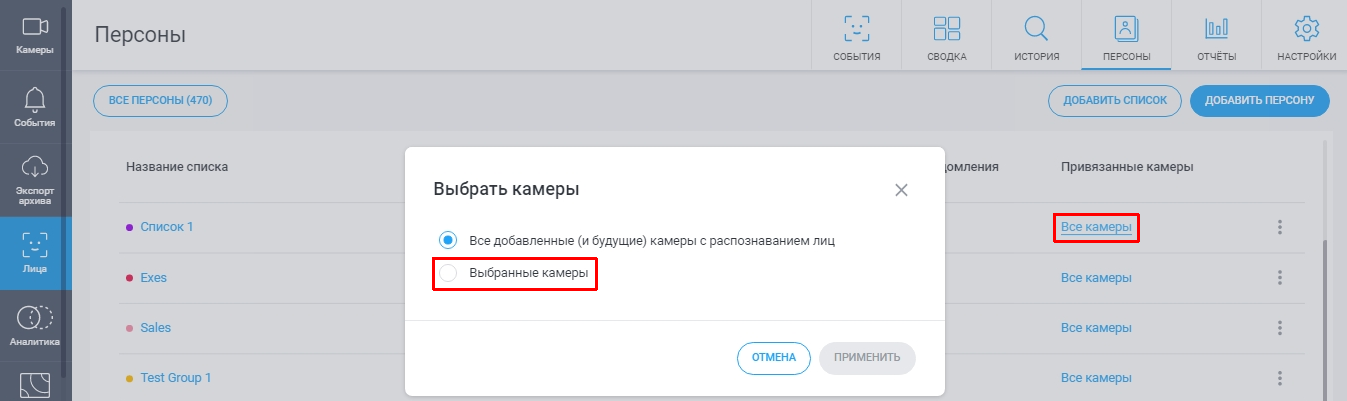 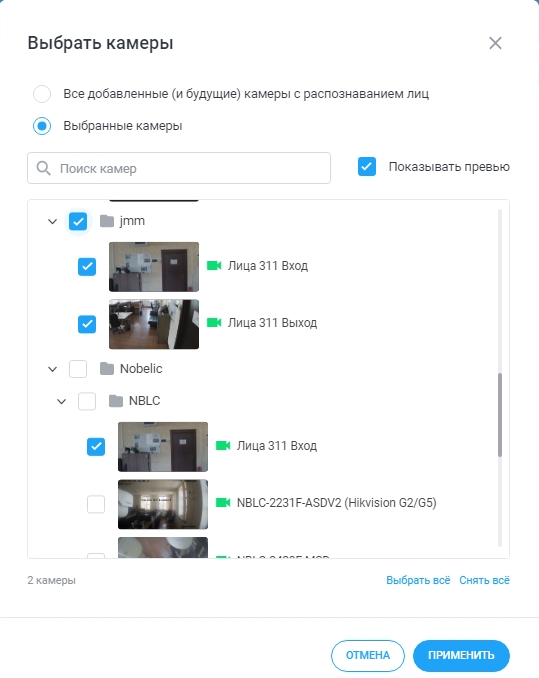 |
